Einzelschrittaufnahme, Seite 54, Tage – Yamaha CVP-705B Benutzerhandbuch
Seite 54
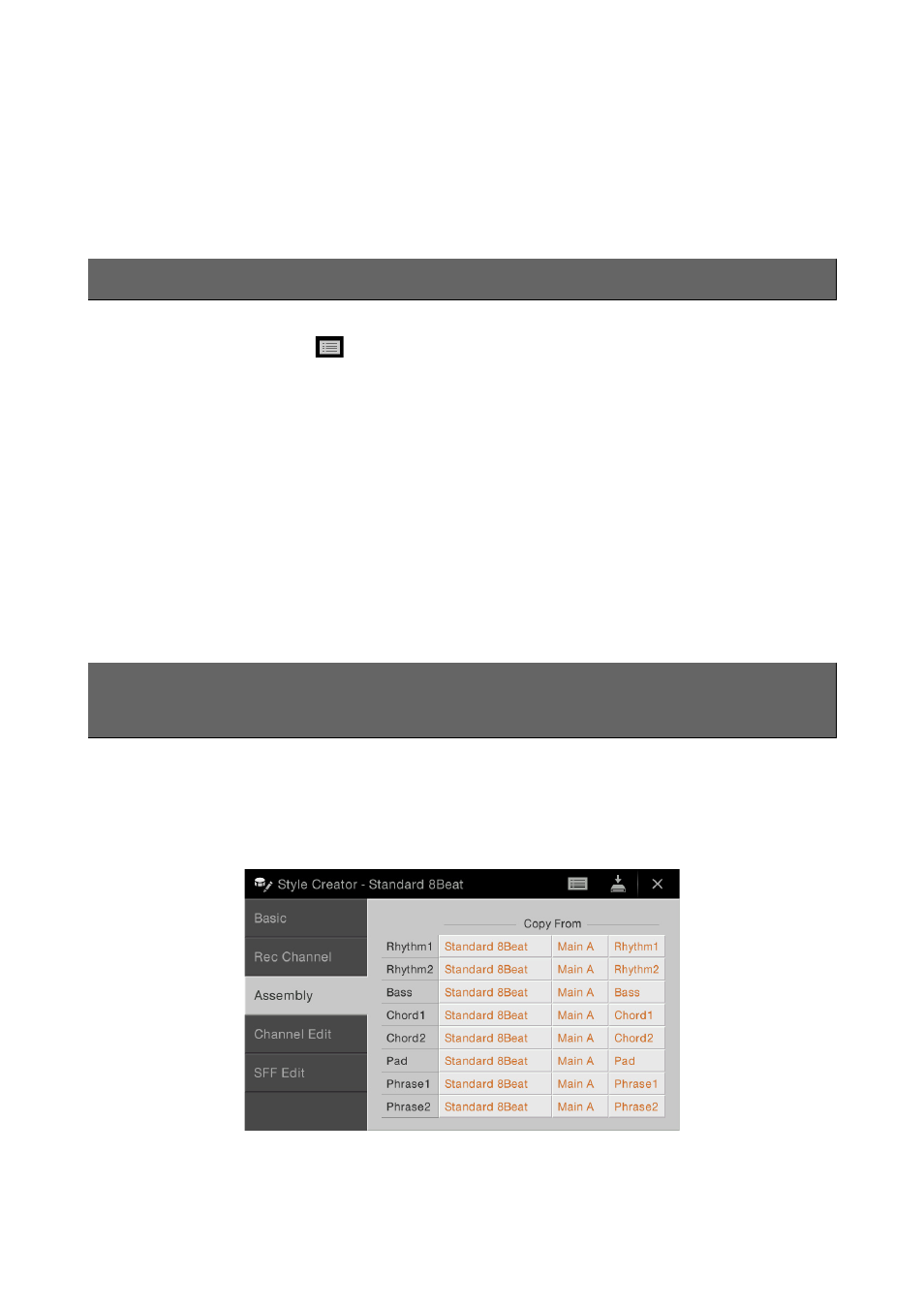
Erstellen/Bearbeiten von Styles (Style Creator)
CVP-709/CVP-705 – Referenzhandbuch
54
3) Drücken Sie die STYLE-CONTROL-Taste [
/] (START/STOP), um die Wiedergabe zu starten.
4) Stellen Sie in dem Display „Play Root/Chord“ auf den gewünschten Grundton/Akkordtyp ein.
Durch den obigen Vorgang hören Sie, wie das Source Pattern über Akkordwechsel beim normalen Spiel
wiedergegeben wird.
6
Berühren und halten Sie den Aufnahmekanal einen Moment lang (bis die Schaltfläche die
Farbe wechselt), um den Aufnahmemodus zu beenden.
Die nachfolgenden Bedienvorgänge beziehen sich auf Schritt 4 auf
. Im Display für die Einzelschrittaufnahme
(Style Edit), das durch Berühren von
(Bearbeiten) oben rechts im Display aufgerufen wird, können Sie Noten einzeln
aufnehmen oder bearbeiten. Dieses Verfahren der Einzelschrittaufnahme ist im Wesentlichen mit dem der Song-
Aufnahme identisch (
), mit Ausnahme der nachfolgend aufgeführten Punkte:
• Beim Song Creator lässt sich die Position der „End“-Marke beliebig verschieben, im Style Creator kann sie nicht
geändert werden. Dies liegt daran, dass die Länge des Styles bei allen Kanälen festgelegt ist, entsprechend der von
Ihnen im „Basic“-Display vorgenommenen Einstellung (
). Wenn Sie beispielsweise einen Style basierend
auf einer vier Takte langen Sequenz erzeugen, wird die „End“-Marke automatisch an das Ende des vierten Takts
gesetzt und kann im Style-Edit-Display nicht verschoben werden.
• Beim Song Creator können die Aufnahmekanäle im Edit-Display geändert werden, beim Style Creator ist dies nicht
möglich. Wählen Sie den Aufnahmekanal im „Rec Channel“-Display aus.
• Beim Style Creator können keine Akkorde, Liedtexte und systemexklusiven Daten eingegeben werden. Es können
die Kanaldaten eingegeben und systemexklusive Meldungen bearbeitet (gelöscht, kopiert oder verschoben) werden.
HINWEIS
Wenn Sie einen voreingestellten Audio-Style (nur CVP-709) als Anfangsdaten auswählen, wird der Audio-Part ohne
Änderungen verwendet. Der Audio-Part lässt sich weder löschen noch bearbeiten oder neu erstellen.
Die nachfolgenden Bedienvorgänge beziehen sich auf Schritt 4 auf
. Das „Assembly“-Display zeigt, von welchem
Style, welcher Section und welchem Kanal die Daten der einzelnen Kanäle der aktuellen Section kopiert wurden.
Berühren Sie bei den einzelnen Kanälen nach Bedarf jeweils den Style-, Section- oder Kanalnamen, um das gewünschte
Element auszuwählen.
HINWEIS
Ein Audio-Part (nur beim CVP-709) lässt sich nicht von einem anderen Style oder von einer Section kopieren. Wenn Sie
einen bestimmten Audio-Part verwenden möchten, denken Sie daran, den gewünschten Audio-Style auszuwählen, bevor
Sie das Style-Creator-Display aufrufen.
HINWEIS
Wenn Sie einen Audio-Style als Anfangsdaten verwenden, kann der Audio-Part nicht durch andere Daten ersetzt werden.
Einzelschrittaufnahme
Assembly (Style-Montage) – Zuordnung des Source Patterns
zu den einzelnen Kanälen